在如今信息技术高速发展的时代,操作系统作为计算机的核心软件之一,扮演着至关重要的角色。而雨林木风Win7作为一款备受欢迎的操作系统,其稳定性和兼容性备受好评。对于没有预装操作系统或者需要重新安装的用户来说,使用雨林木风Win7光盘进行安装是一个较为常见的选择。本文将详细介绍如何使用雨林木风Win7光盘进行安装,让您轻松完成系统的安装和配置。

准备光盘镜像文件
在进行雨林木风Win7光盘安装之前,首先需要准备好光盘镜像文件。您可以通过官方网站或第三方下载网站下载到所需的ISO镜像文件,并确保其完整无损。
烧录光盘镜像文件到光盘
将下载好的ISO镜像文件烧录到一张空白光盘上。您可以使用常见的刻录软件,比如UltraISO、PowerISO等,将ISO文件刻录到光盘中。
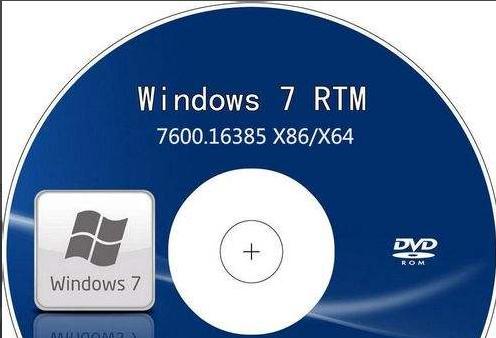
设置计算机启动顺序
在进行雨林木风Win7光盘安装之前,需要将计算机的启动顺序设置为从光盘启动。进入计算机的BIOS设置界面,找到“启动顺序”选项,并将光盘驱动器置于第一位。
插入光盘并重启计算机
将刻录好雨林木风Win7光盘插入计算机的光驱,并重启计算机。计算机启动时会自动读取光盘内的安装文件,并进入安装界面。
选择语言和时区
在安装界面中,您可以选择系统的语言和所在时区。根据个人需要进行选择,并点击下一步继续。
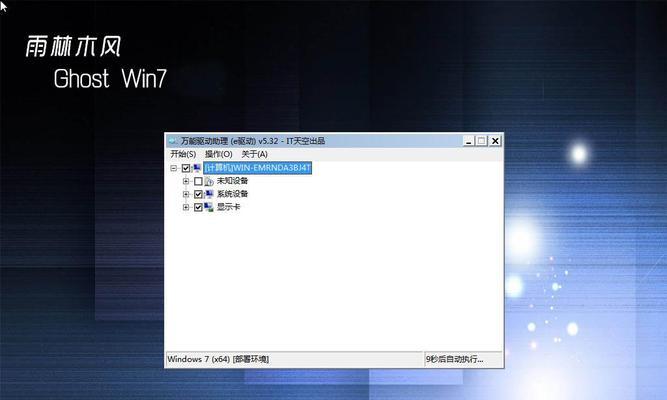
点击“安装”按钮开始安装
在安装界面中,点击“安装”按钮开始进行系统的安装。安装过程可能需要一定时间,请耐心等待。
阅读并同意许可协议
在安装过程中,会出现许可协议的阅读界面。请仔细阅读协议内容,并勾选“我接受许可协议”选项,然后点击下一步。
选择安装类型
在安装类型界面中,您可以选择“自定义”或“升级”两种安装方式。自定义方式适合全新安装系统,而升级方式则适用于已有系统升级。根据需要进行选择,并点击下一步。
选择安装位置
在安装位置界面中,您可以选择将系统安装到指定分区或硬盘。点击“新建”按钮可以创建新的分区,或者选择已有分区进行安装。
等待系统安装
在安装过程中,系统会自动进行文件的拷贝和配置。这个过程可能需要一定时间,请耐心等待直到安装完成。
设置用户名和密码
在安装完成后,系统会要求您设置用户名和密码。请根据提示填写相关信息,并设置一个强密码以保护您的计算机安全。
系统初始化配置
安装完成后,系统将进行初始化配置。您可以根据个人需求设置桌面背景、网络连接、显示分辨率等系统配置。
安装所需驱动程序
在系统初始化配置完成后,可能还需要安装一些硬件驱动程序,以确保系统的正常运行。您可以通过官方网站或硬件厂商提供的光盘进行驱动程序的安装。
安装常用软件
系统安装完成后,您可以根据需要安装一些常用软件,如浏览器、办公软件、娱乐软件等,以满足个人需求。
系统安装完毕,尽情享受
经过以上步骤,您已成功完成了雨林木风Win7光盘安装。现在,您可以尽情享受系统带来的稳定性和便利性,并根据个人需求进行进一步的个性化配置。
通过本文的详细介绍,相信大家已经掌握了使用雨林木风Win7光盘进行安装的方法。在进行安装时,请务必注意备份重要数据,以免造成不必要的损失。希望本文对您有所帮助,祝您顺利完成系统安装,并享受雨林木风Win7带来的优异性能!







